Dateien- und Bilderarchiv (teilen mit CadiaWEB)
Voraussetzungen:
- CadiaOffice ULTIMATE
Anders als Dokumente aus den Dokumentarchiven in Cadia, welche außerhalb der Cadia-Datenbank gespeichert werden, werden diese Fotos, Dateien, Dokumente zunächst in der Cadia-Datenbank selbst gespeichert (Tabellenname = DokumenteDateien). Dies hat den Vorteil, dass sie auch geteilt werden können, wenn Sie unterwegs sind oder Dokumente in CadiaWEB aufrufen, um sie für ein Projekt zu nutzen. Nach 18 Monaten lagert Cadia diese Dateien automatisch in einen Ordner "DokumenteDateien" innerhalb der Ablagestruktur aus und vergibt dabei eindeutige Dateinamen. Dennoch bleiben diese Dateien sowohl in CadiaOffice als auch in CadiaWEB aufrufbar. Dies dient zur Entlastung der Datenbank."
|
Dateien und Bilder in die Datenbank speichern können Sie über
1) die CadiaOffice Warenwirtschaft
2) über CadiaWEB
_______________________
1) über die CadiaOffice Warenwirtschaft
Überall wo Sie diesen Button vorfinden  bieten wir Ihnen an, Bilder aufzunehmen.
bieten wir Ihnen an, Bilder aufzunehmen.
Mit Klick auf den Button gelangen Sie in das Dateien- und Bilderarchiv, s.u.
Der kleine grüne Kreis zeigt Ihnen die Zahl an, wieviele Dateien darin abgelegt sind.
Wir bieten Ihnen diese Möglichkeit....
- in der Kontaktverwaltung:

- in der Objektverwaltung:
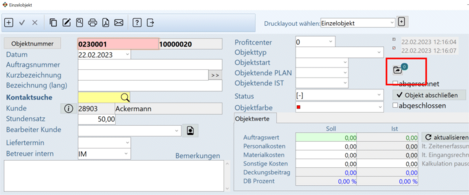
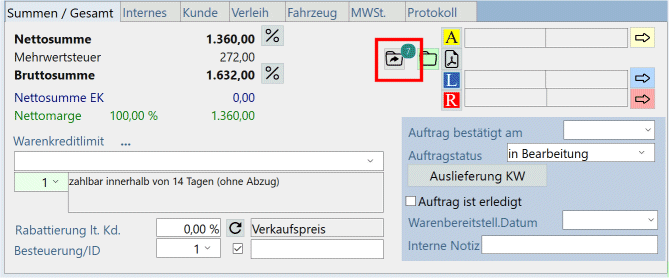
Klicken Sie den kleinen Button an, gelangen Sie in das
DATEIEN- und BILDERARCHIV
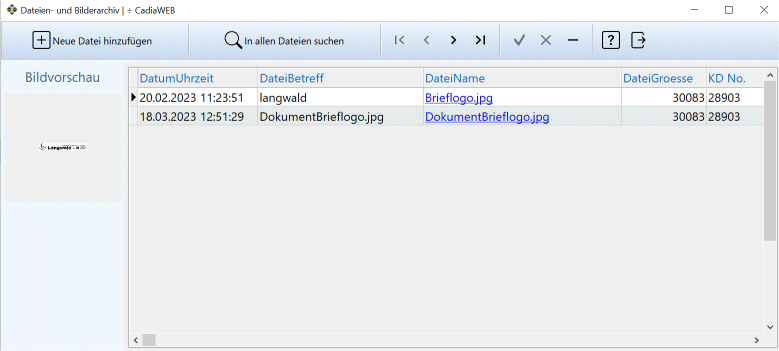
Zum Öffnen von Bilddateien (PNG, JPG, JPEG, BMP) stellen wir nun ein eigenes Fenster bereit: die Bildanzeige.

[+ Neue Datei hinzufügen] ... Ihr Dateiexplorer öffnet sich und Sie wählen eine Datei aus -
Bilddateien können bis zu einer maximalen Größe von 1000 KB (1 MB) erstellt werden:
Im Archiv abgespeicherte Dateien und Bilder werden mit einem
- DateiBetreff (Namen, den Sie vergeben)
- Dateinamen (Link zur Darstellung)
- Dateigröße in KB
- der Kundennummer
- der Belegnummer
- dem Dateityp und
- den Protokolldaten (wer, wann)
gespeichert.
Gleichzeitig stehen die Dateien z.B. einem Mitarbeiter (einem Monteur) unterwegs über den Beleg in CadiaWEB zur Ansicht / zur Vorlage an den Kunden bereit - und umgekehrt:
Möchten Sie eine Datei öffnen bzw. anzeigen lassen, klicken Sie auf den blauen Link des Dateinamens.
- Bilddateien starten über ein internes Fenster > Bildanzeige
- TEXT-, PDF- und ZIP-Dateien öffnen sich über die Standard-Apps, die auf Ihrem Betriebssystem eingerichtet sind.
Die Dateien lassen sich per re-Maus-Funktion [Datei speichern unter ...] u.a. auch im Kundenarchiv speichern:
Die andere Funktion "an Email anhängen" lässt sich verwenden beim Versenden von Emails mit dem Cadia-Emailclient.

Der Name von "DateiBetreff" ließe sich auch ändern (DateiBetreff anklicken & abändern):
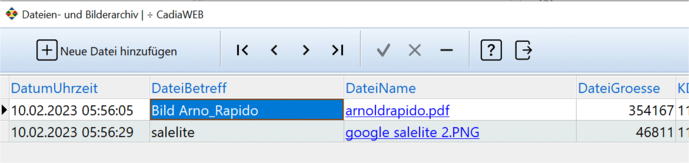
Die [Suche in allen Dateien] verwenden Sie, wenn Sie nach einer bestimmten Datei (Suche unter Dateinamen, DateiBetreff, Belegnummer, KDNo., ObjektReferenz) suchen möchten:

Suchen können Sie in den Feldern DateiBetreff, DateiName, KD No., Belegnummer oder Objektreferenz:
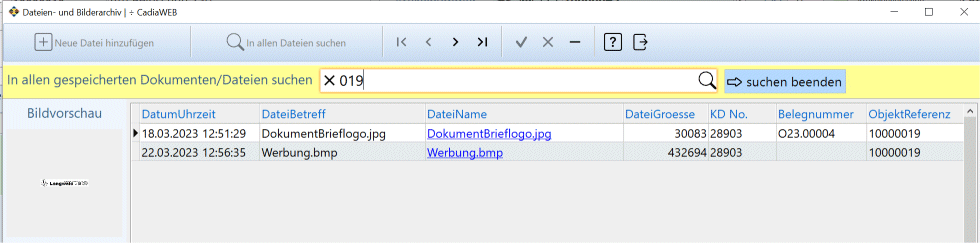
Cadia sucht Beleg-übergreifend.
Möchten Sie die Suche schließen, klicken Sie dafür den Button "suchen beenden" an.
2) über CadiaWEB
So wie Sie aus der CadiaOffice Warenwirtschaft Bilder und Dateien mit CadiaWEB teilen können, lassen sich auch ganz einfach Fotos und Dateien über CadiaWEB erstellen und an die CadiaWarenwirtschaft übergeben.
Die Funktion steht derzeit unter "Offene Angebote" bzw. "Offene Aufträge" im Einzelbeleg zur Verfügung.
Beschreibung Hilfedatei zu CadiaWEB
Das Löschen einer Datei kann nur über das "Dateien- und Bilderarchiv" stattfinden (Button "- ").